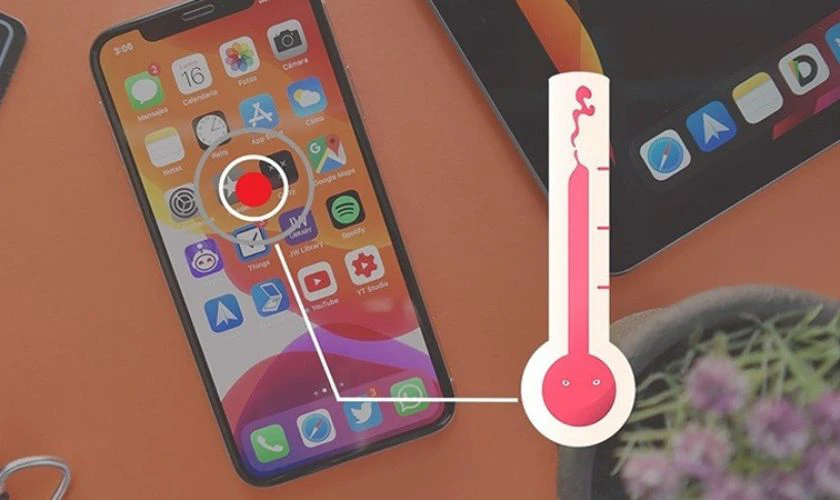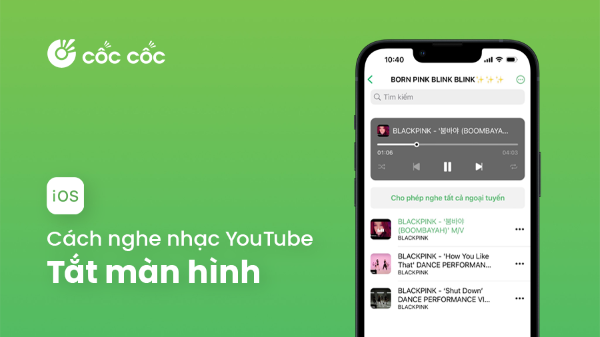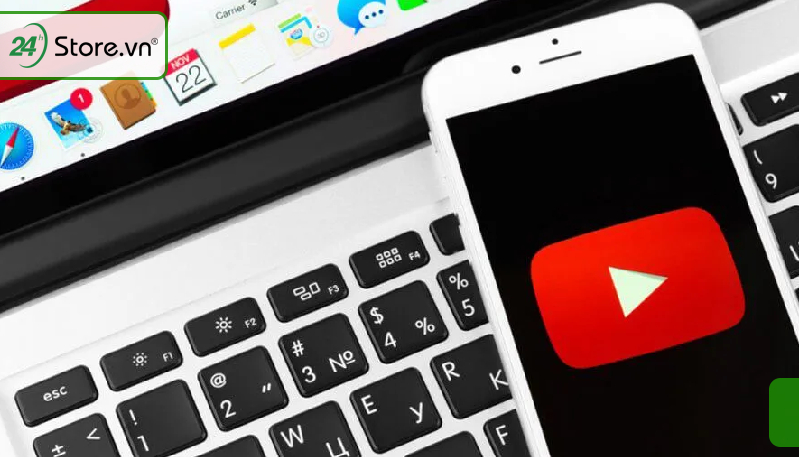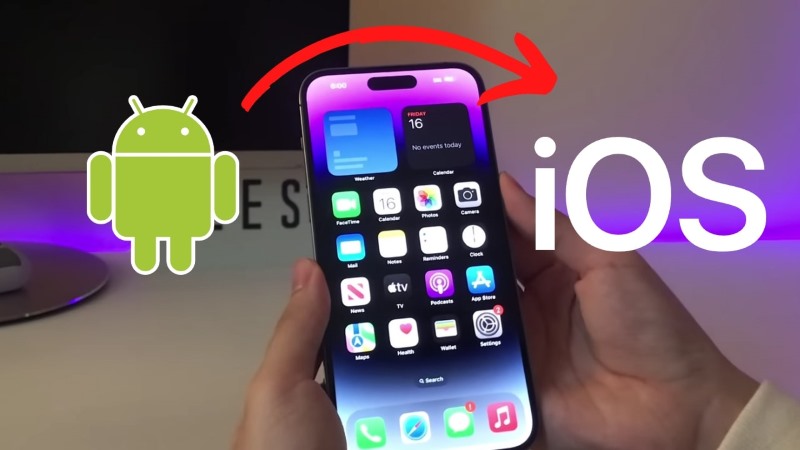Đối với những tín đồ nhà thông minh, đặc biệt các fan của nhà Táo (Apple) đã quá quen với hệ thống Apple HomeKit. Vậy Apple HomeKit là gì? Cách mà nó điều khiển mọi thiết bị trong ngôi nhà của bạn như thế nào? Cùng Lumi tìm hiểu ngay trong bài viết này nhé.
Mục lục
1. Apple HomeKit là gì?
Apple HomeKit là một nền tảng nhà thông minh do Apple phát triển, cho phép người dùng điều khiển các thiết bị thông minh trong nhà như công tắc thông minh, đèn, khóa cửa hay bộ điều chỉnh nhiệt độ… từ một giao diện duy nhất trên iPhone, iPad hoặc Apple Watch.
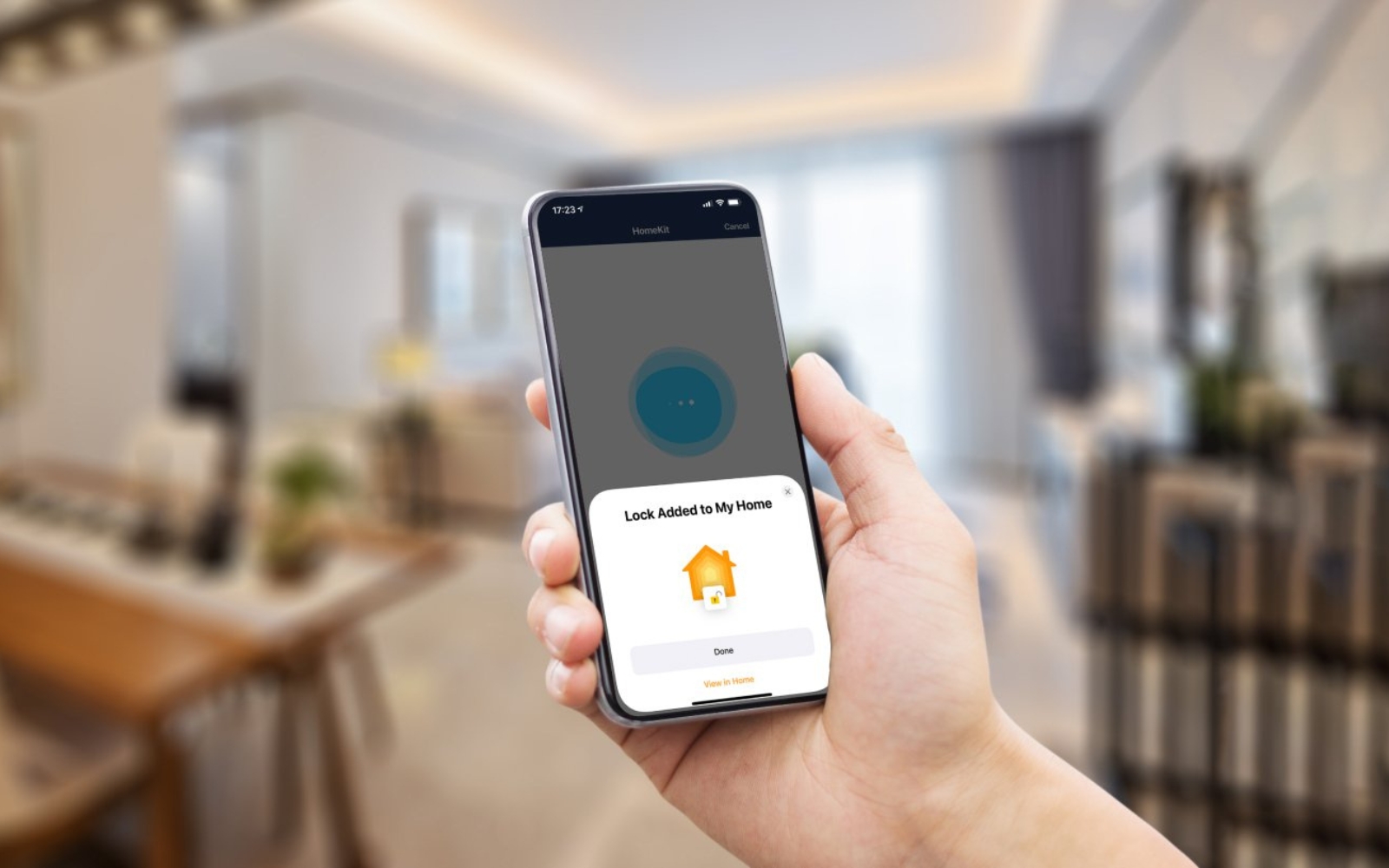
HomeKit xây dựng nên hệ sinh thái cho phép các thiết bị thông minh giao tiếp với nhau một cách liền mạch và có thể điều khiển từ xa tiện lợi, hiệu quả. Với Apple HomeKit, bạn có thể dễ dàng bật/tắt các thiết bị, điều chỉnh cài đặt hoặc thậm chí kiểm soát thiết bị khi không có mặt ở nhà chỉ bằng một cú chạm đơn giản.
2. Các thiết bị tương thích với HomeKit
Trên thị trường hiện nay, có nhiều thương hiệu nổi tiếng cung cấp các thiết bị tương thích với Apple HomeKit, cụ thể:

- Đèn thông minh của Philips Hue, Eve, Lifx, Koogeek, Nanoleaf, và Sylvania.
- Máy điều khiển nhiệt độ của Ecobee và Honeywell .
- Khóa cửa thông minh August Smart Lock là lựa chọn phổ biến tương thích với HomeKit.
- Cảm biến cửa sổ từ Elgato Eve và các thiết bị an ninh của Fibaro.
- Camera an ninh Omna của D-Link và hệ thống an ninh nhận dạng khuôn mặt của Netatmo dễ dàng kết nối với HomeKit.
- Ihome và Lutron cung cấp các phích cắm thông minh có thể điều khiển qua HomeKit.
- Quạt trần kết nối Wi-Fi của Hunter Apache.
- Bộ điều khiển của Brilliant để quản lý mọi thiết bị thông minh trong nhà từ một giao diện duy nhất trên HomeKit.
Với HomeKit, người dùng có thể dễ dàng điều khiển và quản lý mọi thiết bị thông minh này từ iPhone, iPad, Apple Watch, và các thiết bị Apple khác thông qua iCloud nên cực kỳ tiện lợi và nhanh chóng.
3. Lợi ích của việc sử dụng Apple HomeKit
Dưới đây là những lợi ích nổi bật khi sử dụng Apple Homekit cho ngôi nhà của bạn:
- Tạo môi trường sống thông minh, tiện nghi và an toàn: Apple HomeKit tạo nên một không gian sống thông minh và hiện đại, nơi các thiết bị trong nhà có thể giao tiếp và phối hợp với nhau. Người dùng dễ dàng kiểm soát toàn bộ thiết bị từ xa qua điện thoại, vừa tiện nghi, an toàn, vừa tiết kiệm năng lượng một cách hiệu quả.
- Điều khiển tập trung các thiết bị thông minh trong nhà: Với HomeKit, mọi thiết bị thông minh đều được quản lý từ một ứng dụng duy nhất trên iPhone, iPad, hoặc Apple Watch. Như vậy người dùng dễ dàng điều khiển tập trung toàn bộ ngôi nhà mà không cần sử dụng nhiều ứng dụng khác nhau.
- Tự động hóa các hoạt động hàng ngày: HomeKit cho phép thiết lập các kịch bản tự động hóa như đèn tự động bật khi bạn về nhà, điều chỉnh nhiệt độ phòng trước giờ đi ngủ… mang lại sự thoải mái, tiện nghi cho cả gia đình.
- Đảm bảo tính bảo mật và riêng tư cao: Apple HomeKit được thiết kế với tiêu chuẩn bảo mật cao, bao gồm mã hóa dữ liệu và yêu cầu xác thực hai lớp từ Apple. Điều này giúp bảo vệ thông tin cá nhân của người dùng và ngăn chặn truy cập trái phép vào các thiết bị thông minh trong nhà, đảm bảo sự an toàn và riêng tư cho gia đình.
4. Hướng dẫn thiết lập và sử dụng Apple HomeKit
Dưới đây là hướng dẫn thiết lập và sử dụng Apple Homekit chi tiết nhất:
Video hướng dẫn cách sử dụng Apple Homekit:
Hướng dẫn chi tiết cách sử dụng Apple Homekit:
Chuẩn bị:
- Cập nhật iPhone, iPad, hoặc iPod touch lên phiên bản iOS mới nhất. Nếu sử dụng Mac, cập nhật lên phiên bản macOS mới nhất.
- Đăng nhập vào iCloud trên tất cả các thiết bị bằng cùng một ID Apple. Bật iCloud Keychain và Home trong cài đặt iCloud để đồng bộ dữ liệu HomeKit.
- Sử dụng Apple TV, HomePod, hoặc iPad làm trung tâm điều khiển để quản lý thiết bị từ xa khi không ở nhà.
Để cài đặt và thêm thiết bị:
B1: Mở ứng dụng Home trên thiết bị iOS của bạn.
B2: Nhấn vào dấu cộng (+) ở góc trên cùng bên phải và chọn Add Accessory.
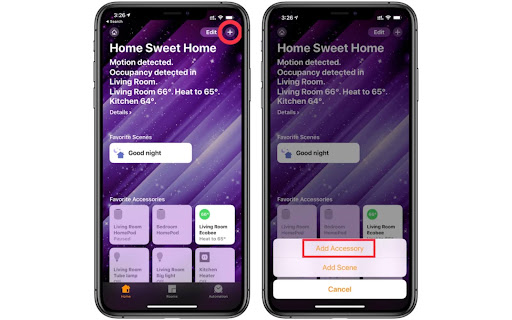
B3: Quét mã QR hoặc nhập mã thủ công trên thiết bị thông minh để kết nối thiết bị với HomeKit.
- Đối với Apple TV, vào Settings > Accounts và đăng nhập vào iCloud với cùng ID Apple như trên thiết bị iOS để biến Apple TV thành trung tâm điều khiển.
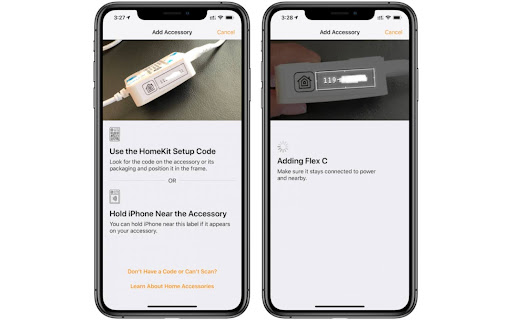
Để tạo phòng và vùng:
Để tổ chức các thiết bị trong ứng dụng Home, bạn có thể tạo phòng và vùng để quản lý dễ dàng hơn.
Để tạo phòng trong HomeKit, bạn thực hiện như sau:
- Trong ứng dụng Home, vào tab Rooms (Phòng), sau đó chọn biểu tượng button ở góc trên cùng bên trái màn hình.
- Chạm vào Add Room (Thêm phòng), nhập tên cho phòng, ví dụ: “Phòng khách”, rồi nhấn Done để hoàn tất.
Sau khi tạo phòng xong, để thêm thiết bị vào phòng, hãy nhấn giữ biểu tượng thiết bị trên màn hình chính, chọn Settings (Cài đặt), sau đó chọn phòng phù hợp trong mục Room (Phòng).
Bạn cũng có thể tạo vùng (Zone) để dễ dàng điều khiển các thiết bị với Siri theo hướng dẫn sau:
- Trong ứng dụng Home, vào tab Rooms (Phòng), nhấn vào biểu tượng button ở góc trên cùng bên trái màn hình, rồi chọn Room Settings (Cài đặt phòng).
- Chọn phòng mà bạn muốn thêm vào vùng, nhấn vào Zone (Vùng). Sau đó, bạn có thể chọn một vùng đã có sẵn hoặc tạo vùng mới. Nhấn Done để hoàn tất.
Để tạo ngữ cảnh và tự động hóa:
Để tạo ngữ cảnh (Scenes), bạn thực hiện theo các bước sau:
- Mở ứng dụng Home trên thiết bị iOS của bạn.
- Nhấn vào dấu cộng (+) ở góc trên cùng bên phải và chọn Add Scene.
- Chọn một ngữ cảnh mặc định (như “Good Morning” hoặc “Good Night”) hoặc tạo ngữ cảnh mới bằng cách chọn Custom.
- Đặt tên cho ngữ cảnh, ví dụ: “Good Night”.
- Nhấn Add Accessories để thêm các thiết bị bạn muốn điều khiển, như đèn và khóa cửa.
- Tùy chỉnh trạng thái của từng thiết bị trong ngữ cảnh, chẳng hạn tắt đèn và khóa cửa.
- Nhấn Done để lưu ngữ cảnh.
Nhằm tự động hóa (Automation) mọi thiết bị trong căn nhà, bạn thực hiện theo hướng dẫn dưới đây:
- Trong ứng dụng Home, chọn tab Automation.
- Nhấn vào dấu cộng (+) để thêm một quy tắc tự động hóa mới.
- Chọn loại kích hoạt mà bạn muốn, chẳng hạn như When People Arrive (khi bạn về nhà) hoặc A Time of Day Occurs (vào một thời gian nhất định trong ngày).
- Thiết lập các điều kiện cụ thể cho tự động hóa, như thời gian trong ngày hoặc khi thiết bị iOS của bạn ở vị trí nhất định.
- Nhấn Next và chọn các thiết bị cần điều khiển tự động, như đèn sẽ bật khi bạn về nhà vào buổi tối.
- Tùy chỉnh hành động của từng thiết bị theo ý muốn.
- Nhấn Done để lưu quy tắc tự động hóa.
Để điều khiển bằng Siri:
Bạn chỉ cần ra lệnh như “Hey Siri, turn off the lights in the living room” là đèn phòng khách sẽ tự động tắt mà không cần phải mở ứng dụng Home.
Ngoài ra, để sử dụng Apple HomeKit hiệu quả hơn, bạn có thể cân nhắc một số mẹo bên dưới:
- Hãy đảm bảo bạn chọn các thiết bị tương thích với Apple HomeKit. Các thiết bị này cần kết nối qua Bluetooth hoặc Wifi, và đảm bảo chúng luôn có pin và được bật.
- Kết nối tất cả các thiết bị thông minh với ứng dụng Home để quản lý dễ dàng và tận dụng hết các tính năng của HomeKit.
- Nếu bạn thường xuyên ra ngoài, hãy thiết lập một HomeHub (như Apple TV, HomePod, hoặc iPad) để điều khiển thiết bị từ xa và dễ dàng chia sẻ quyền truy cập với các thành viên gia đình.
- Kiểm tra định kỳ các thiết bị để tránh tình trạng bị mất kết nối hoặc không phản hồi.
5. Ứng dụng của Apple HomeKit trong đời sống hàng ngày
Cùng điểm qua những ứng dụng của Apple HomeKit là gì trong đời sống hàng ngày nhé!
- Chiếu sáng: Kiểm soát đèn thông minh để điều chỉnh độ sáng và màu sắc, tạo không gian phù hợp cho mỗi hoạt động như làm việc, nghỉ ngơi, hoặc giải trí.
- An ninh: Giám sát an ninh với camera thông minh, nhận thông báo khi có người lạ, và tự động khóa cửa khi bạn ra khỏi nhà, đảm bảo an toàn cho căn hộ.
- Tiện nghi: Điều khiển rèm cửa, điều hòa, quạt, và TV từ xa hoặc bằng giọng nói qua Siri, mang lại sự tiện lợi và tiết kiệm thời gian cho gia chủ.
- Giải trí: Đồng bộ phát nhạc trên nhiều loa trong nhà, tạo không gian âm thanh đa chiều và trải nghiệm sống động.
- Ngoài ra, Apple Homekit còn có khả năng điều khiển tưới cây tự động, theo dõi chất lượng không khí, và quản lý các thiết bị gia dụng khác… để nâng tầm không gian sống của bạn tiện nghi hơn bao giờ hết.
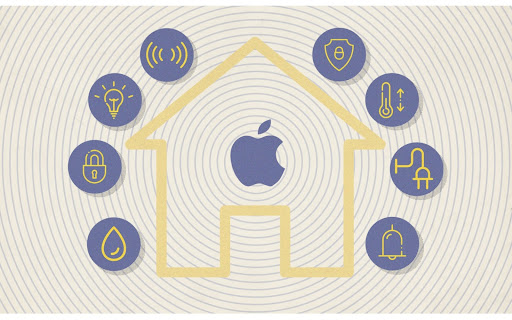
6. So sánh Apple HomeKit với các giải pháp khác
Cả Apple HomeKit hay Google Home, Amazon Alexa và Samsung SmartThings được coi là những nền tảng nhà thông minh tốt nhất hiện nay. Vậy những công nghệ này có gì khác biệt?

Apple HomeKit
- Ưu điểm:
- HomeKit nổi bật với mã hóa đầu cuối và yêu cầu xác thực hai lớp, đảm bảo dữ liệu người dùng luôn an toàn.
- Tích hợp tốt với iPhone, iPad, Apple Watch, Apple TV và HomePod, cung cấp trải nghiệm liền mạch cho người dùng Apple.
- Hỗ trợ điều khiển bằng giọng nói thông qua Siri vô cùng tiện lợi và dễ dàng sử dụng.
- Nhược điểm:
- Số lượng thiết bị hỗ trợ HomeKit ít hơn so với các nền tảng khác, và thường có giá cao hơn.
- Yêu cầu người dùng sở hữu các thiết bị Apple để tận dụng tối đa tính năng của HomeKit.
Google Home:
- Ưu điểm:
- Google Home tương thích với rất nhiều thiết bị từ các nhà sản xuất khác nhau, giúp cho người dùng linh hoạt và có đa dạng trong lựa chọn.
- Hỗ trợ các dịch vụ như Google Assistant, Google Calendar, và Google Maps, giúp người dùng dễ dàng quản lý cuộc sống hàng ngày.
- Đa năng và hiểu ngữ cảnh tốt, cho phép điều khiển nhà thông minh và tìm kiếm thông tin thông qua Google Assistant.
- Nhược điểm:
- Dữ liệu người dùng Google có thể được sử dụng để cải thiện dịch vụ và quảng cáo.
- Cần kết nối internet ổn định để hoạt động hiệu quả.
Amazon Alexa:
- Ưu điểm:
- Alexa tương thích với rất nhiều thiết bị thông minh và phụ kiện từ nhiều nhà sản xuất khác nhau.
- Người dùng có thể thêm “Skills” để mở rộng chức năng của Alexa, từ việc kiểm soát nhà thông minh đến chơi trò chơi.
- Hỗ trợ đa dạng các lệnh giọng nói và dễ sử dụng.
- Nhược điểm:
- Lo ngại về việc ghi âm và lưu trữ dữ liệu giọng nói của người dùng.
- Yêu cầu có thiết bị Echo để tận dụng tối đa hệ sinh thái của Alexa.
Samsung SmartThings:
- Ưu điểm:
- Hỗ trợ rất nhiều thiết bị từ các nhà sản xuất khác nhau, bao gồm cả những thiết bị không chính thức thông qua giao thức Z-Wave và Zigbee.
- Cung cấp khả năng tùy chỉnh cao và tích hợp với các nền tảng khác như Google Assistant và Alexa.
- Nhược điểm:
- Do tính tùy chỉnh cao, người dùng mới có thể gặp khó khăn trong việc thiết lập và sử dụng.
- Cần phải có hub trung tâm để kết nối và quản lý thiết bị.
7. Một số câu hỏi thường gặp?
Dưới đây là một số câu hỏi thường gặp về Apple HomeKit:
7.1. Apple HomeKit giá bao nhiêu?
Apple HomeKit không có mức giá cố định vì ứng dụng Apple Home là miễn phí. Tuy nhiên, bạn cần mua các thiết bị thông minh tương thích như đèn, ổ cắm, khóa cửa, camera, và cảm biến từ các thương hiệu Philips Hue, Logitech, Belkin, và Fibaro tương thích với Apple. Chi phí sẽ phụ thuộc vào số lượng và loại thiết bị bạn chọn để thiết lập ngôi nhà thông minh của mình.
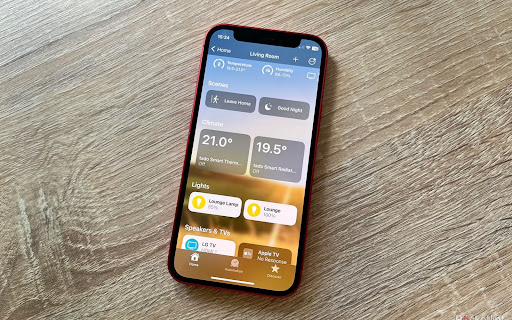
7.2. Mua các thiết bị thông minh ở đâu?
Lumi là một trong những thương hiệu hàng đầu về thiết bị điện thông minh, nổi bật với nhiều năm kinh nghiệm và chất lượng sản phẩm vượt trội. Với mong muốn đem đến các giải pháp tiện nghi và vượt trội cho khách hàng, thương hiệu Lumi đã cho ra đời nhiều giải pháp, hệ thống và thiết bị nhà thông minh được khách hàng tin tưởng như:
- Hệ thống chiếu sáng thông minh
- Âm thanh đa vùng
- An ninh chống trộm thông minh (Camera, cửa tự khóa,…)
- Bật - tắt bình nóng lạnh
- Điều khiển bằng giọng nói
- Điều khiển đèn thông minh
- Hệ thống điều hòa, tivi
- Giám sát điều kiện môi trường
- Tưới sân vườn tự động
Tham khảo Website của Lumi hoặc liên hệ qua số hotline 090 466 59 65 để được tư vấn lựa chọn những thiết bị điện thông minh phù hợp nhất với ngôi nhà của bạn.
Kết luận
Trên đây là giải đáp tất tần tật về Apple HomeKit là gì? Có thể thấy, Apple HomeKit là lựa chọn để bạn quản lý và vận hành ngôi nhà một cách tiện nghi, an ninh, an toàn và tiết kiệm năng lượng cho người dùng. Trải nghiệm Apple HomeKit ngay hôm nay để biến không gian sống trở nên hiện đại hơn bao giờ hết nhé!
Với niềm đam mê công nghệ và sự am hiểu sâu sắc về các giải pháp tự động hóa, tôi không ngừng khám phá và chia sẻ những thông tin hữu ích về cách biến ngôi nhà thành không gian sống tiện nghi, hiện đại và an toàn hơn.